400-8765-888
工作时间:9:00-20:30(工作日)
发布时间:2016-07-08 16: 39: 38
office是经常使用的办公软件,工作繁忙的你,难免出现各种意外,比如对重要的Excel工作表加密后却把密码忘得一干二净,这是最让人恼火和着急的了。此时如果你手上有着这么一款Office密码破解工具——Advanced Office Password Recovery,那你就不需要担心密码想不起来了。

Advanced Office Password Recovery是一个 Microsoft Office 文件的密码恢复工具。AOPR可破解2.0版本到最新2016版本密码保护下任何Office文档,支持最新版本 Office 2016 中的所有组件,具体包括Word、Excel、Access、Outlook等文档格式,支持所有语言版本。用它很快就可以Excel工作表的密码找回来,下面举例给大家做个演示。
步骤一 启动AOPR。双击桌面上的图标快捷键或者点击“开始”——所有程序——Advanced Office Password Recovery,打开AOPR软件主界面。
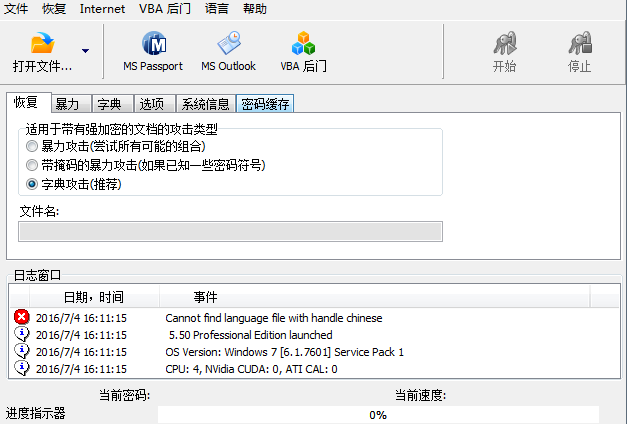
步骤二 点击左上角的“打开文件”按钮,找到需要恢复密码的Excel文档,单击“打开”,此时就会自动开始进行密码破解,要不了多久就出现了“Excel密码已恢复”对话框(如下图所示),已经将工作表的密码成功恢复。
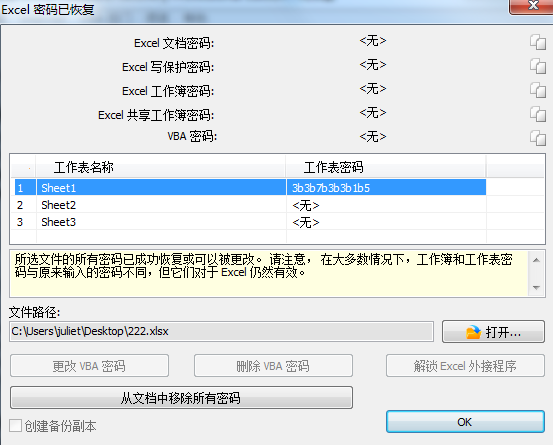
注意:对话框中显示“请注意,在大多数情况下,工作簿和工作表密码与原来输入的密码不同,但它们对于Excel仍然有效”。虽然恢复的密码与我们之前设置的密码不一样,但也可以用此密码恢复。
步骤三 在上面的对话框点击“打开”按钮,打开要恢复密码的Excel文档,点击上方的“审阅”选项,在其菜单下点击“撤销工作表保护”,在弹出的对话框将AOPR恢复的密码粘贴到输入框,点击确定就可以撤销对该工作表的保护,可以进行编辑了。
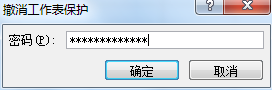
学了以上技巧,即使你设置的保护Excel工作表密码忘记了也不需要担心啦,只要有了AOPR,这些Office文档密码都可以恢复。更多关于使用AOPR破解Excel工作表的教程可参考:为什么AOPR破解出的Excel工作表密码会不一样?。
展开阅读全文
︾